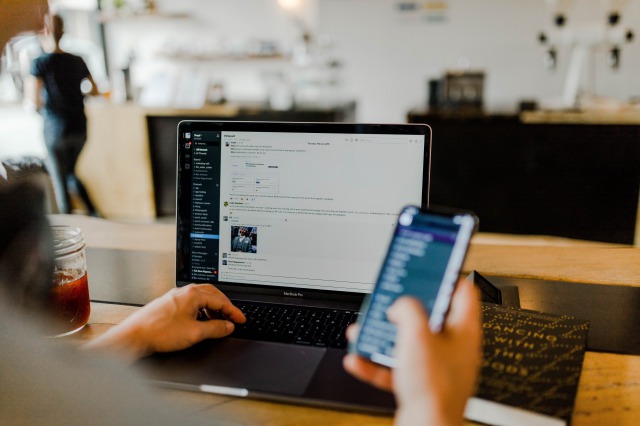この記事は 2 分で読めます
簡単解説!ビジネスメールで【TO・CC・BCC】の使い方と注意点

ビジネスメールを送る際の宛先欄は「TO」「CC」「BCC」の3つがあります。どのような違いがあるのか知っていますか?間違って設定すると、トラブルの原因にもなります。それぞれの特徴を把握して、適切に使い分けましょう。
今回は、ビジネスメールの宛先にある「TO」「CC」「BCC」について簡単に解説します!
目次
TOは返信が欲しい相手に設定する
「TO」は宛先という意味を持ち、メールを送信したいメインの当事者を入れます。「TO」で受信した人は、返信義務があります。また、返信してほしい人が複数いる場合は、複数設定することも可能です。
ただし、複数設定すると知らない人同士でもアドレスが表示されてしまうため、個人情報が流出してしまう可能性があります。返信が欲しい当事者同士に面識がない場合には、別々に送信するなど注意が必要です。
CC・BCCは複数人に同じメールを送信する機能
「CC」はCarbon Copyの略、「BCC」はBlind Carbon Copyの略であり、どちらも複数人に同じ内容のメールを送信する機能です。基本的に返信義務は生じませんが、確認することは必要です。
CCはアドレスが表示される、BCCは表示されない
では、「CC」「BCC」の違いについて説明します。
「CC」に入れたアドレスは他の受信者にも表示されます。そのため、メールが送信されている全員がお互いのアドレスを知っている状況で使用する必要があります。また、「CC」に指定されていることに気付かない可能性もあるため、本文中の宛名に(CC:〇〇様)と明記しておくと良いでしょう。
一方で「BCC」にいれたアドレスは他の受信者には表示されません。送信していることが他の受信者に知られたくない場合などに使用できます。
以下に使い分け例を提示しているので、参考にしてみてください。
CCおよびBCCの使い分け例
「CC」は、社内にて上司や同僚などに同じ内容のメールを送信したい場合などに使用できます。また、社外メールでも取引先と上司などがお互い知っている場合は情報共有として「CC」に設定しても構いません。
「BCC」は、社内に取引先とのメールを共有したいが、接点がないという例に使用できます。このような場合は社内の他の人間と取引先同士は知らないため「BCC」に設定するべきです。
また、簡易的なメーリングリストやメールマガジンとして「BCC」を活用する場合もあります。ここで「TO」や「CC」を設定して送信してしまうと、送信されたアドレスが一斉に知られてしまう個人情報の流出というトラブルが起きます。設定する際には注意が必要です。
使うときの注意点
CCやBCCに設定すべきか考える
ビジネスパーソンは、毎日多くのビジネスメールを送受信します。内容を確認してほしい場合でも、むやみやたらに「CC」や「BCC」に設定すると、相手の仕事を増やしてしまいます。情報共有として、必要最低限のものを設定するよう考えましょう。
設定の順番は役職上位から
宛先に上司などを設定する場合は役職上位から入れていきます。受信者が「この人より下に見られている。」と感じてしまう可能性があるため、役職上位から順番に入れましょう。
また、本文の初めに宛先を書く場合も役職順に明記することをオススメします。社内に宛てるメールでは、上司の名前に「様」ではなく「課長」「部長」などの敬称を付けましょう。しかし、社外に宛てるメールでは社内の人の敬称を外し、呼び捨てで書いておくのがビジネスメールの基本的なマナーです。
「全員に返信」など返信は状況に応じて判断する
ページの上記にて、「CC」「BCC」は返信義務がないと書きました。しかし、場合によっては返信することも可能です。その際には「全員に返信」と「送信者のみに返信」を使い分ける必要があります。
「CC」に含まれたメールに返信する際、流れを把握するためにも「CC」に含まれている「全員に返信」することがマナーです。「CCから失礼いたします。」などの一文を添えると丁寧でしょう。
一方で「BCC」に含まれたメールに返信する際は「送信者のみに返信」をしましょう。ここで「全員に返信」を行うと「TO」や「CC」に入っている人にもメールが届いてしまい、アドレスを隠す「BCC」の意味がなくなってしまいます。
いかがでしたか?
今回はビジネスメールで使用できる「TO」「CC」「BCC」について使い方や注意点を紹介しました。
一斉に送信できる便利な機能ですが、使い方によってはトラブルの原因にもなります。送信する相手との関係に十分気を付けて、機能を使いこなしてみてください!




開封・成約率を高めるメールマーケティング7つのポイント
無料でダウンロードするために
以下のフォーム項目にご入力くださいませ。